如何使用win10系统中自带的重置电脑功能
今天给大家介绍一下如何使用win10系统中自带的重置电脑功能的具体操作步骤。
1. 打开电脑,进入桌面,点击左下角的【win图标】

2. 在打开的菜单中,点击左侧的齿轮图标,机内【设置⚙】;
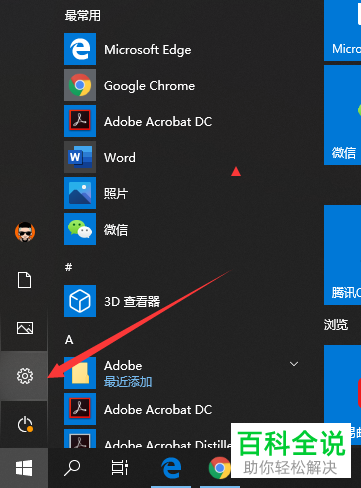
3. 在打开的Windows 设置页面,找到【更新和安全】选项,打开;
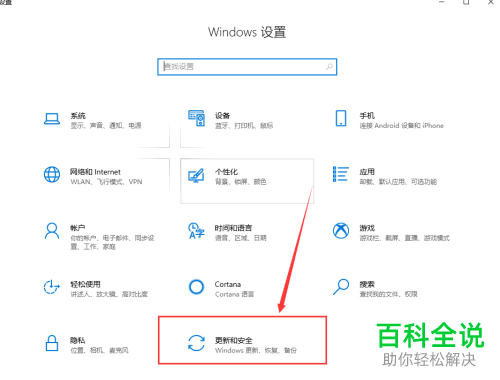
4. 如图,进入更新和安全的设置页面后,点击左侧的【恢复】选项;

5. 如图,在右侧页面,点击【重置此电脑】下方的【开始】按钮
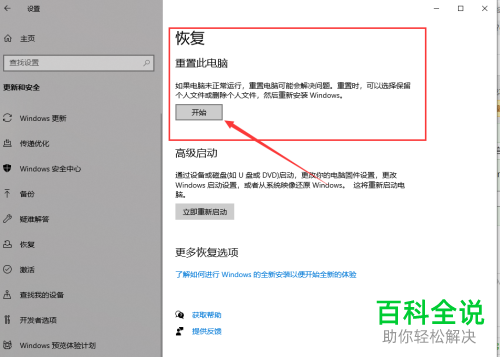
6. 如图,进入初始化页面后,根据自己的需要,【选择一个选项】,根据提示完成重置电脑即可。
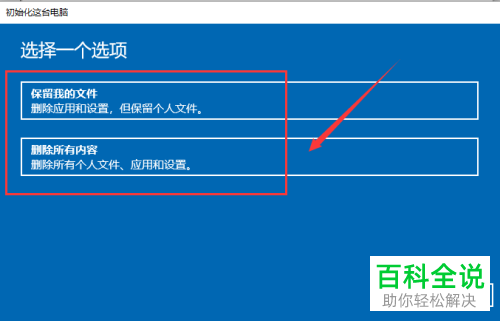
以上就是如何使用win10系统中自带的重置电脑功能的具体操作步骤。
赞 (0)

